Inhaltsverzeichnis
Linientransport/Anleitung: Linie Feiertage anlegen + aktivieren
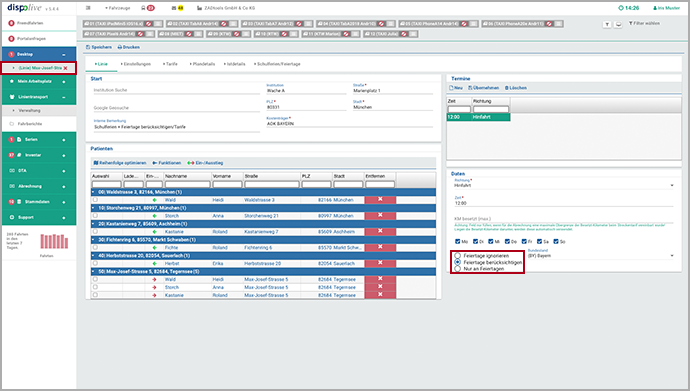
Allgemein
Unter diesem Menüpunkt wird Ihnen die Anlage und Aktivierung von Feiertagen für eine Linienfahrt beschrieben.
Bitte folgen Sie für den Punkten 1 - 2:
1. Feiertage anlegen


(1) Klicken Sie auf den Menüpunkt "Stammdaten".
(2) Klicken Sie auf den Unterpunkt "Feiertage".
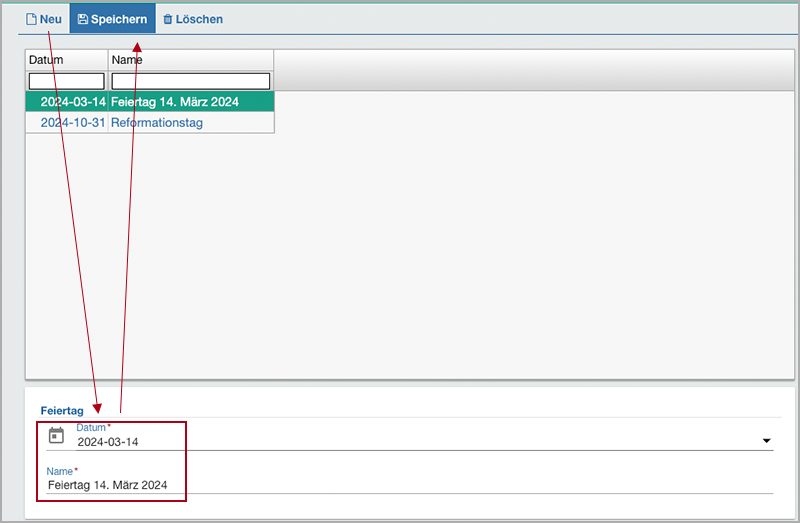
(3) Klicken Sie auf "Neu" und geben Sie den Feiertag ein (die mit * gekennzeichneten Felder sind Pflichtfelder).
(4) Klicken Sie auf "Speichern".
(5) Oben rechts erscheint der grüne Hinweis "Erfolgreich gespeichert".

(6) Im Bereich "Feiertage" (rechts) wurde der neue Feiertag hinzugefügt (ggf. Refresh durchführen).
In der Liste "Feiertage" werden alle automatisch generierten, jedes Jahr wiederkehrende Feiertage angezeigt. Info: Im Bereich "Feiertag" werden über die Felder "Datum" und "Name" bundeslandspezifische Feiertage zusätzlich eingepflegt. Nach dem "Speichern" wird die Liste im Bereich "Feiertage" ergänzt! Achtung! Die manuell eingetragenen Feiertage (z. B. "Heilige Drei Könige" oder "Allerheiligen") müssen ggf. jedes Jahr neu hinterlegt werden!
Hinweis: Fahren Sie fort mit "2. Bestehende Linie: Feiertage aktivieren."
2. Bestehende Linie: Feiertage aktivieren
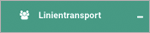

(1) Wechseln Sie zum Menüpunkt "Linientransport".
(2) Klicken Sie auf den Unterpunkt "Verwaltung".
(3) Wählen Sie die gewünschte Linie mit Doppelklick aus.
(4) Wählen Sie den Reiter "Istdetails" aus.
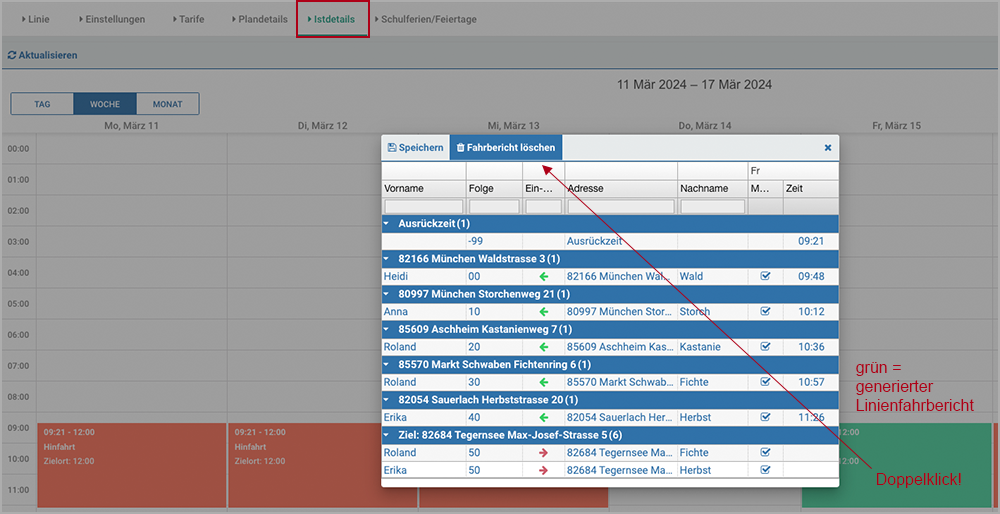
(5) Löschen Sie alle vorgenerierten Linienfahrberichte (grün) mit einem Doppelklick auf den Platzhalter (ein Fenster öffnet sich), klicken Sie auf den Schalter "Fahrbericht löschen".
(6) Klicken Sie auf "Speichern".
(7) Oben rechts erscheint der grüne Hinweis "Erfolgreich gespeichert".
(8) Wählen Sie den Reiter "Linie" aus.
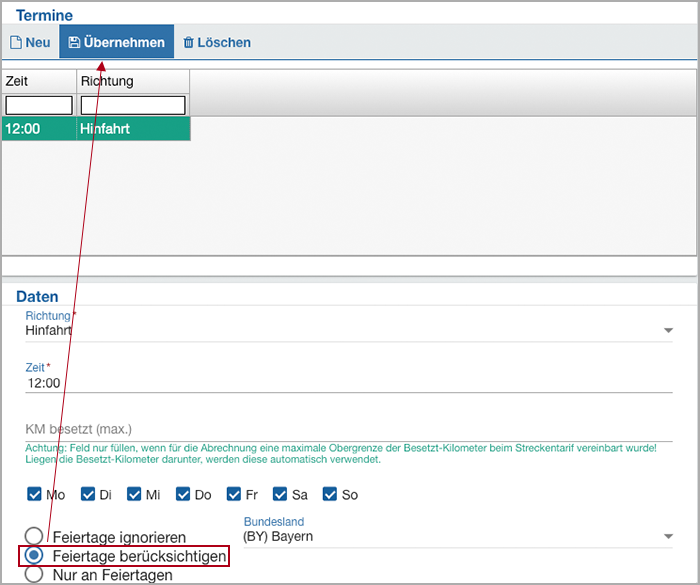
(9) Wählen Sie im Bereich Termine die Hin- oder Rückfahrt aus oder legen Sie über "Neu" eine Hin- oder Rückfahrt an.
(10) Füllen Sie das Formular im Bereich "Daten" aus (die mit * gekennzeichneten Felder sind Pflichtfelder).
(11) Haken Sie die gewünschten Wochentage an und wählen Sie das Bundesland aus.
(12) Aktivieren Sie den Radiobutton "Feiertage berücksichtigen".
(13) Klicken Sie auf "Übernehmen".
(14) Oben rechts erscheint der grüne Hinweis "Erfolgreich gespeichert".
(15) Wählen Sie den Reiter "Plandetails" aus.
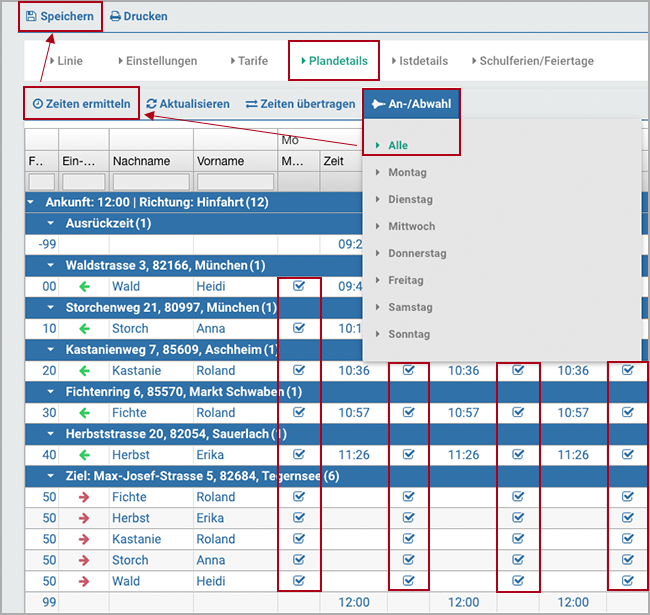
(16) Klicken Sie auf den Schalter "An-/Abwahl".
(17) Wählen Sie im Untermenü "Alle", dann werden alle Patienten und Tage angehakt. Hinweis: Treffen Sie ggf. manuell eine andere Auswahl.
(18) Klicken Sie auf den Schalter "Zeiten ermitteln".
(19) Die Zeiten werden neu errechnet.
(20) Klicken Sie auf "Speichern".
(21) Oben rechts erscheint der grüne Hinweis "Erfolgreich gespeichert".
(22) Wählen Sie nochmal den Reiter "Istdetails".
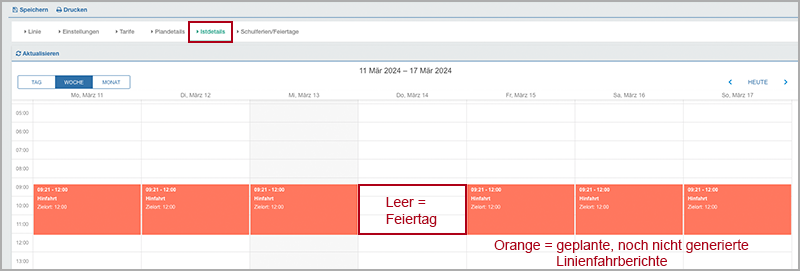
(23) Tage ohne orange/grüne Platzhalter sind entweder Feiertage oder ggf. auch Schulferientage.
(24) In der kommenden Nacht um kurz nach 00:00 Uhr werden die neuen Linienfahrten (grün) ohne Feiertage gemäss Linienvorlauf in den Systemeinstellungen generiert.
Hinweisfenster
Bitte beachten Sie folgende Hinweisfenster:
Grün (Erfolgreich)

Ein Datensatz wurde erfolgreich gespeichert.

Ein Datensatz wurde erfolgreich gelöscht.
Gelb (Warnung)

Möglicherweise wurde ein Pflichtfeld nicht ausgefüllt oder ein Eingabeformat stimmt nicht. Bitte prüfen Sie nochmals das Formular!


